Hvordan bruke Mail Merge i Microsoft Word 2016 for Mac
Hvis du trenger å sende batchdokumenter til en gruppe avenkeltpersoner, for eksempel en invitasjon til et arrangement eller møte; Microsoft Mail Merge-funksjonen er en rask og enkel måte å gjøre det på. Vi har tidligere vist at du viser for å forberede dokumenter ved hjelp av Mail Merge-funksjonen i Word 2016 for Windows, men prosessen er litt annerledes for brukere av Word 2016 for Mac. I denne artikkelen viser vi deg hvordan det fungerer.


Postfusjon er ikke bare for dokumenter; du kan brukedet for brosjyrer, nyhetsbrev eller materiale for massepost. Å sette opp et dokument for e-postsammenslåing er en todelt prosess, som inkluderer hoveddokumentet og datakilden som består av navnene og adressene til individene for hvert dokument. Informasjon lagret i datakilden brukes av Word til å kombinere og deretter generere dokumenter for hver.
La oss begynne med å samle informasjon for hvermottaker kalt feltnavn. Et feltnavn inneholder informasjon som navn, adresse og hilsen. En annen viktig del av å lage et flettedokument for e-post er skjemaet, som inkluderer informasjon levert til mottakeren. Eksempelbrevet nedenfor inneholder en liste over felt jeg vil inkludere i hvert dokument.
Lag mottakerlister
Start Microsoft Word, og velg deretter kategorien Sendinger> Velg mottakere> Lag en nye lister ...
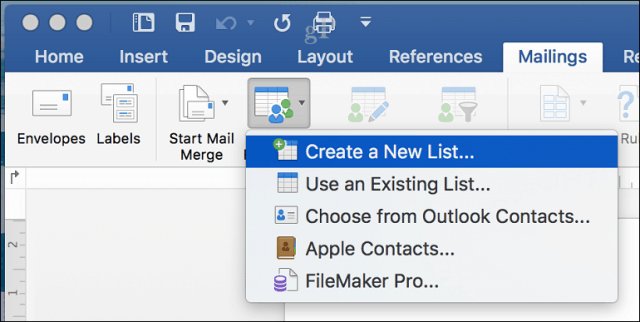
Datakildevinduet vises på skjermen. Som du ser er listefeltene allerede befolket med navn du kan bruke. Bare for å være trygg, ville jeg fjerne dem alle og bruke dine egne for å unngå forvirring. Velg hvert felt, og klikk deretter på minus-knappen for å fjerne det. Etter å ha ryddet hvert felt, fortsett å angi ditt eget. Du kan organisere hvert felt ved å bruke pil opp og ned. Når du er ferdig, klikker du på Opprett.
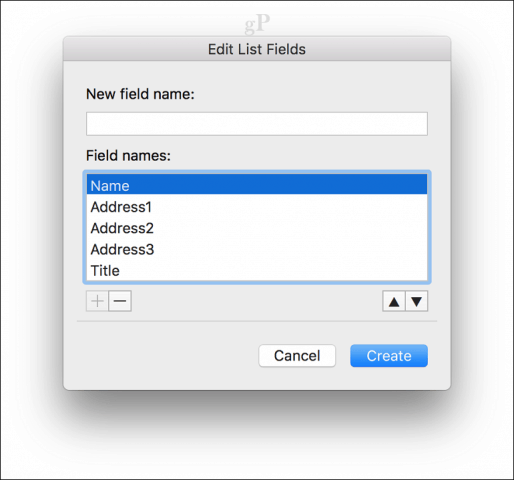
Gi datakilden et navn, og klikk deretter Lagre.
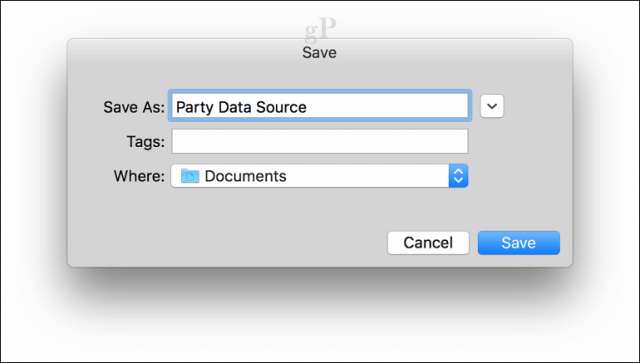
Populér feltene med navn og adresser til hver mottaker, når du er fullført, klikker du OK. Merk, for å legge til eller fjerne en post, klikk på pluss- eller minustegnet i nedre venstre hjørne av vinduet.
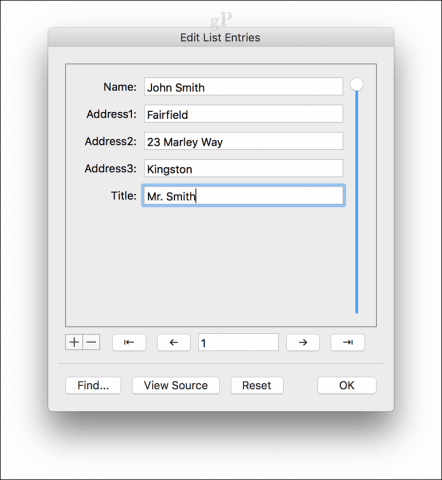
Sett inn flettingsfelt og fullfør sammenslående dokument
Nå kommer den enkle delen ved å sette inn flettefeltene. Velg fanen Sendinger, og klikk deretter Sett inn flettefelt, velg deretter flettefeltet ditt. Gjenta trinnene for å fylle dokumentet ditt med de riktige flettefeltene.
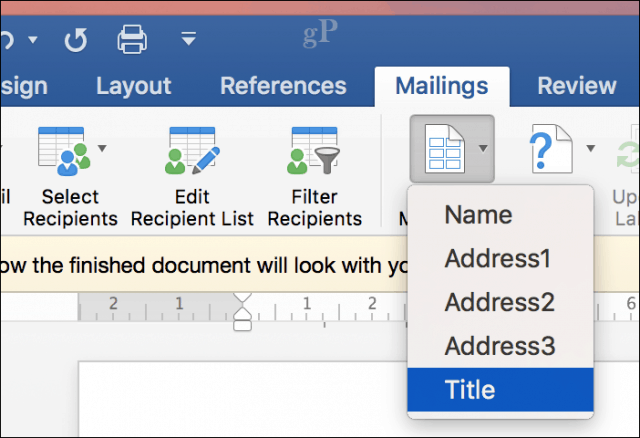
Lagre skjemabrevet, velg fanen Sendinger, klikk deretter Fullfør & flett-knappen og klikk deretter Rediger individuelle dokumenter.
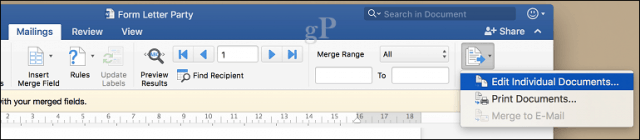
Du kan deretter gå gjennom dokumentene dine eller skrive dem ut.
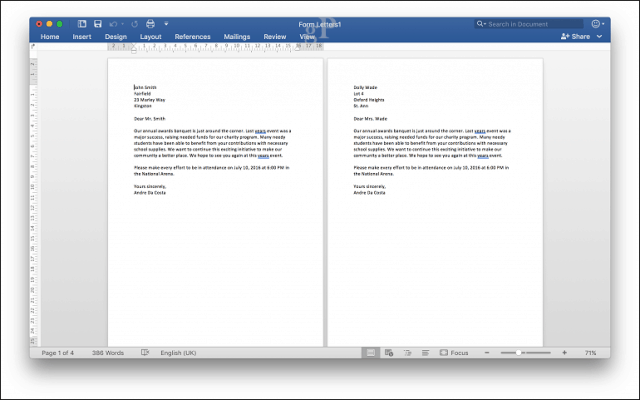
Brukere av Word 2016 for Windows vil legge merke til derer små forskjeller mellom begge versjoner. Word 2016 for Mac minner ironisk nok om Word 97 for Windows. Uansett gir begge de samme resultatene.
For flere tips og triks for bruk av Microsoft Office, bla gjennom vårt komplette arkiv med Office-artikler.










Legg igjen en kommentar